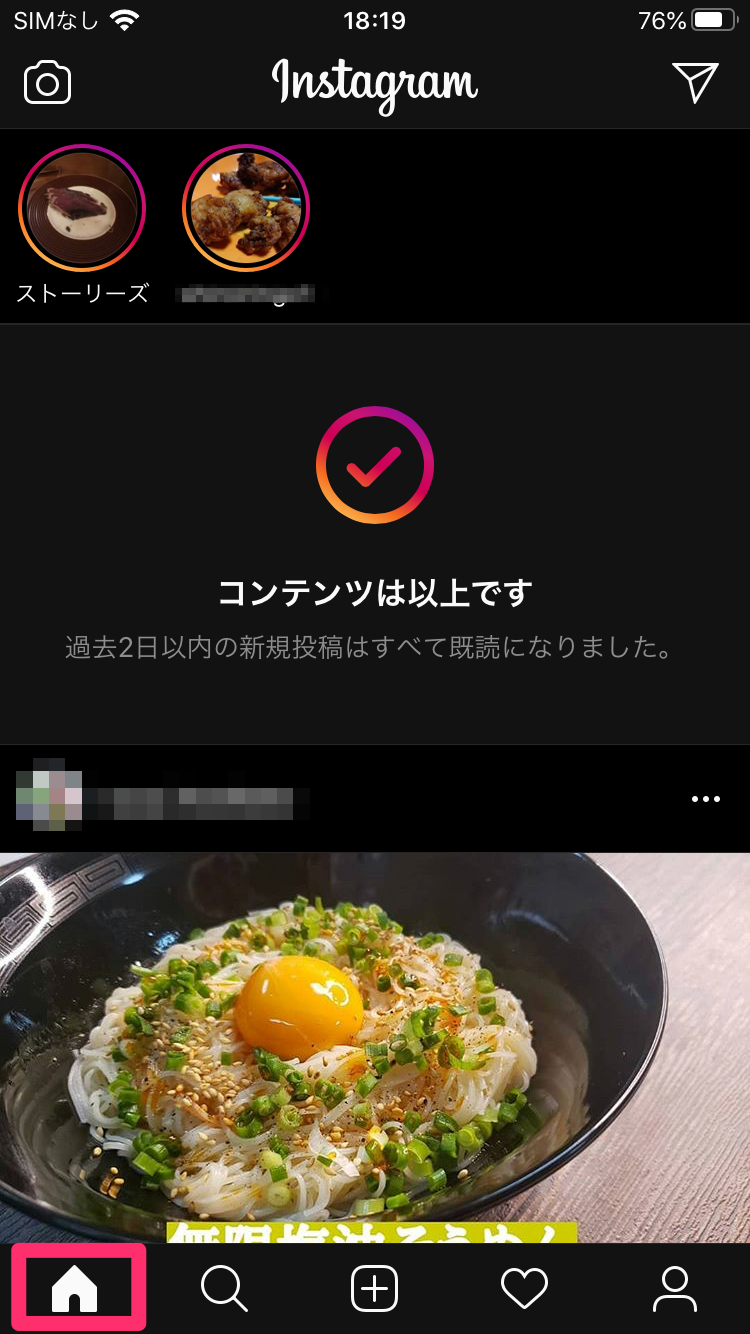Instagramの使い方を徹底解説!基本はもちろん便利機能も!
Contents[OPEN]
Instagramの使い方~フォローの方法~
Instagramはご自分のお好みのアカウントをフォローしてタイムラインを充実させるところから始まります。
まずは気になるアカウントをどんどんフォローしていきましょう。
検索ボックスを使ってフォローする
画面上の検索ボックスに、気になるワードを入力します。
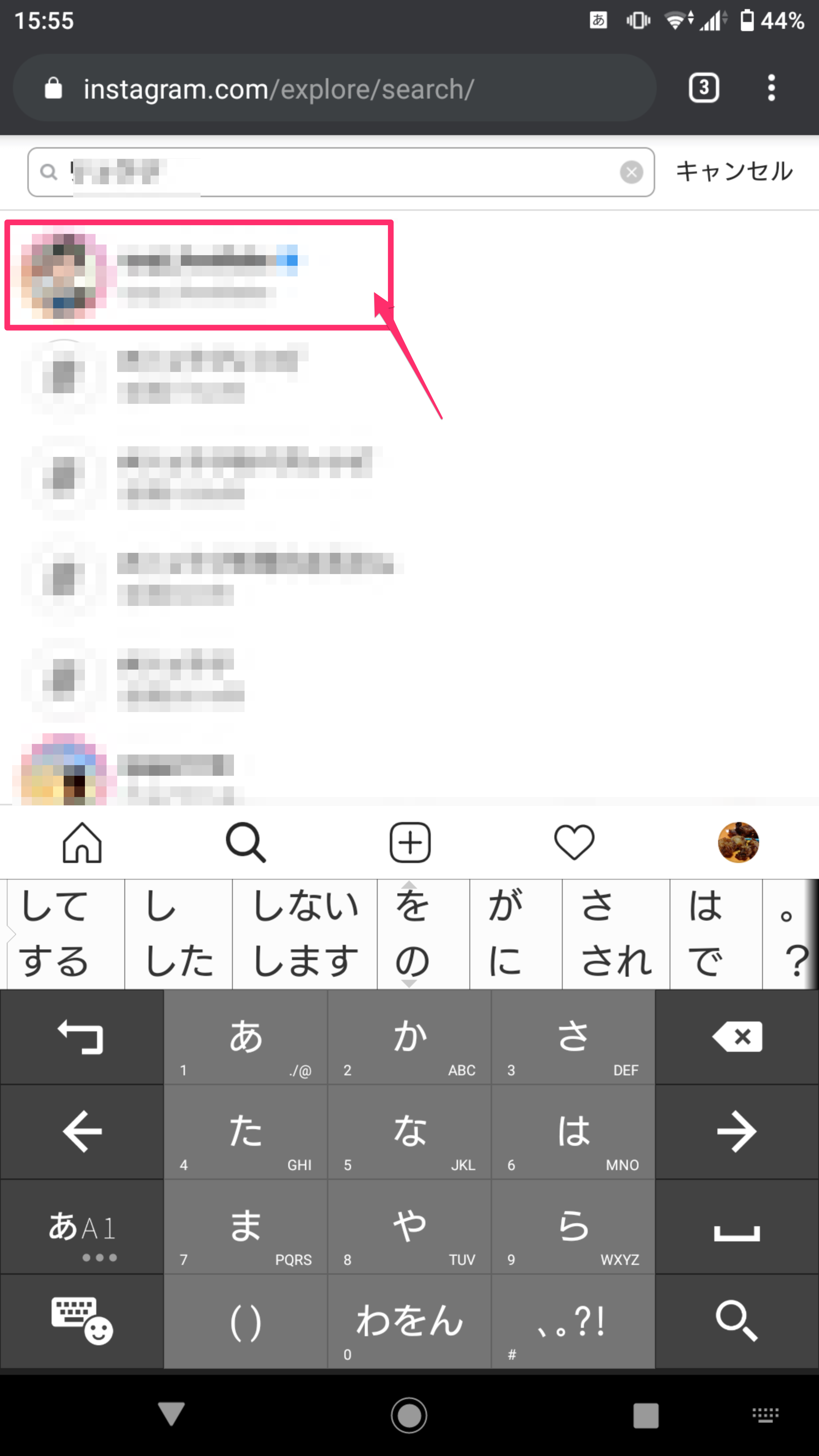
検索結果をタップするとフォローするというボタンが出てきますので、すかさず押しましょう。
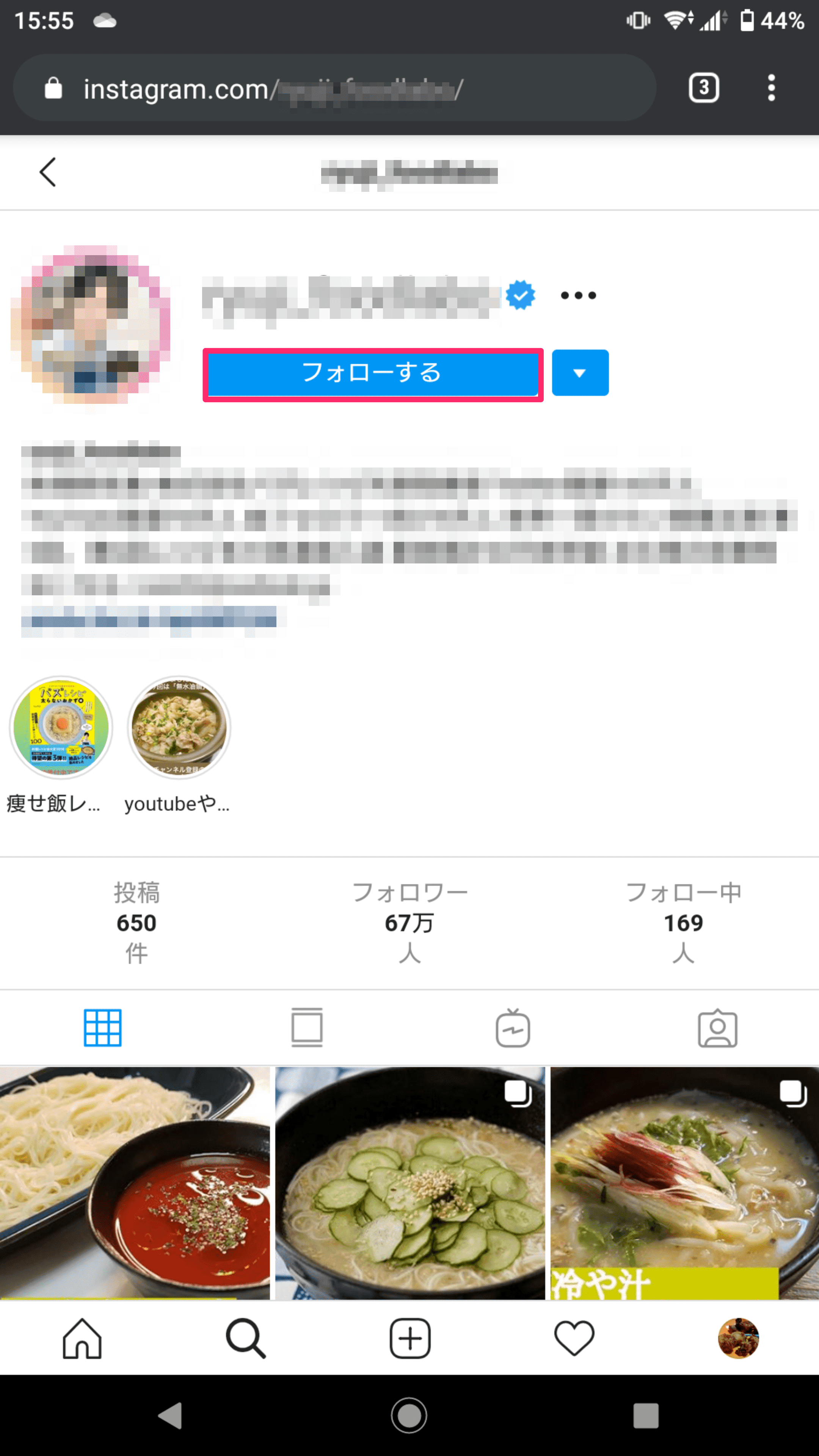
「メッセージを送信」が表示されたらフォロー完了です。
同じように気になるアカウントを検索してフォローしていけばOKです!
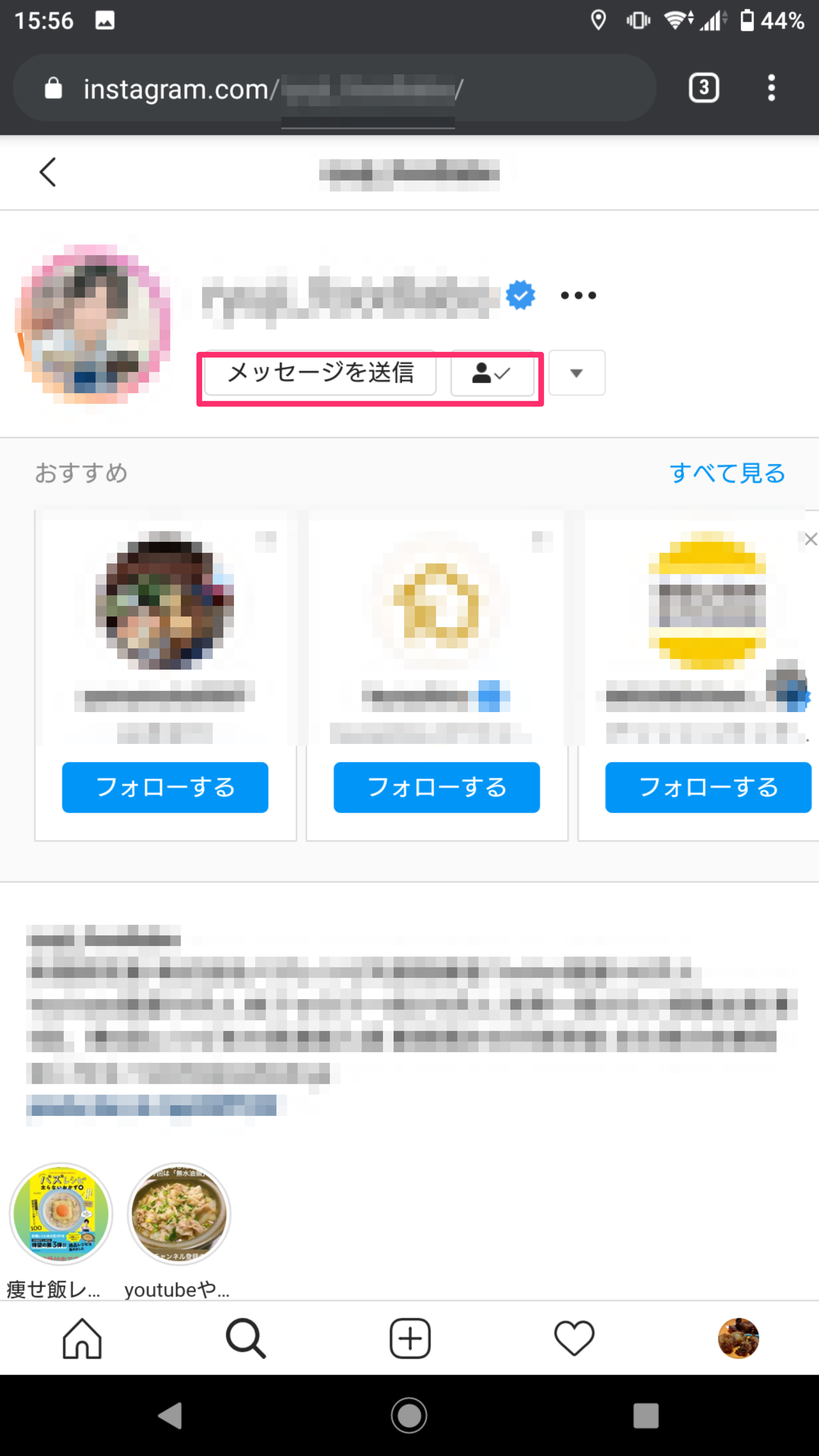
アプリの場合は画面下の虫眼鏡マークをタップします。
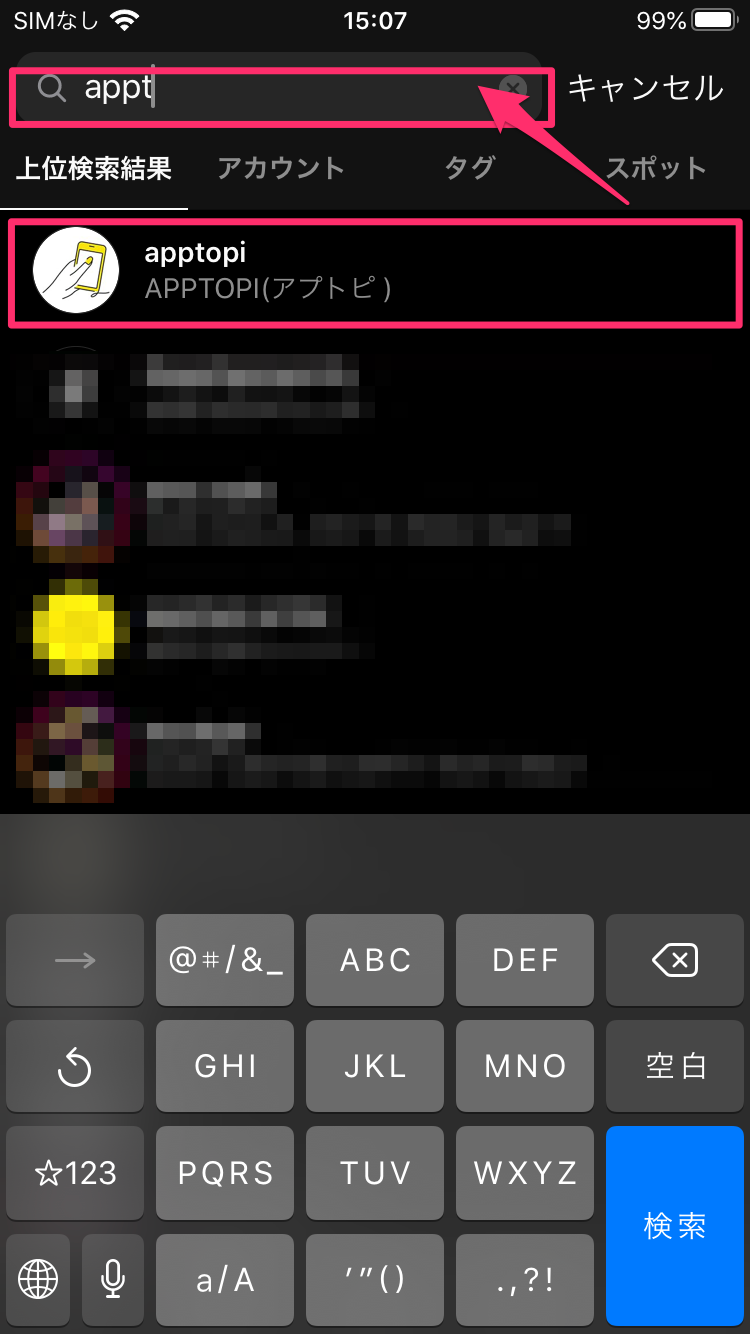
アカウント名などで検索すると検索結果が出てきます。ここではAPPTOPI公式をタップします。
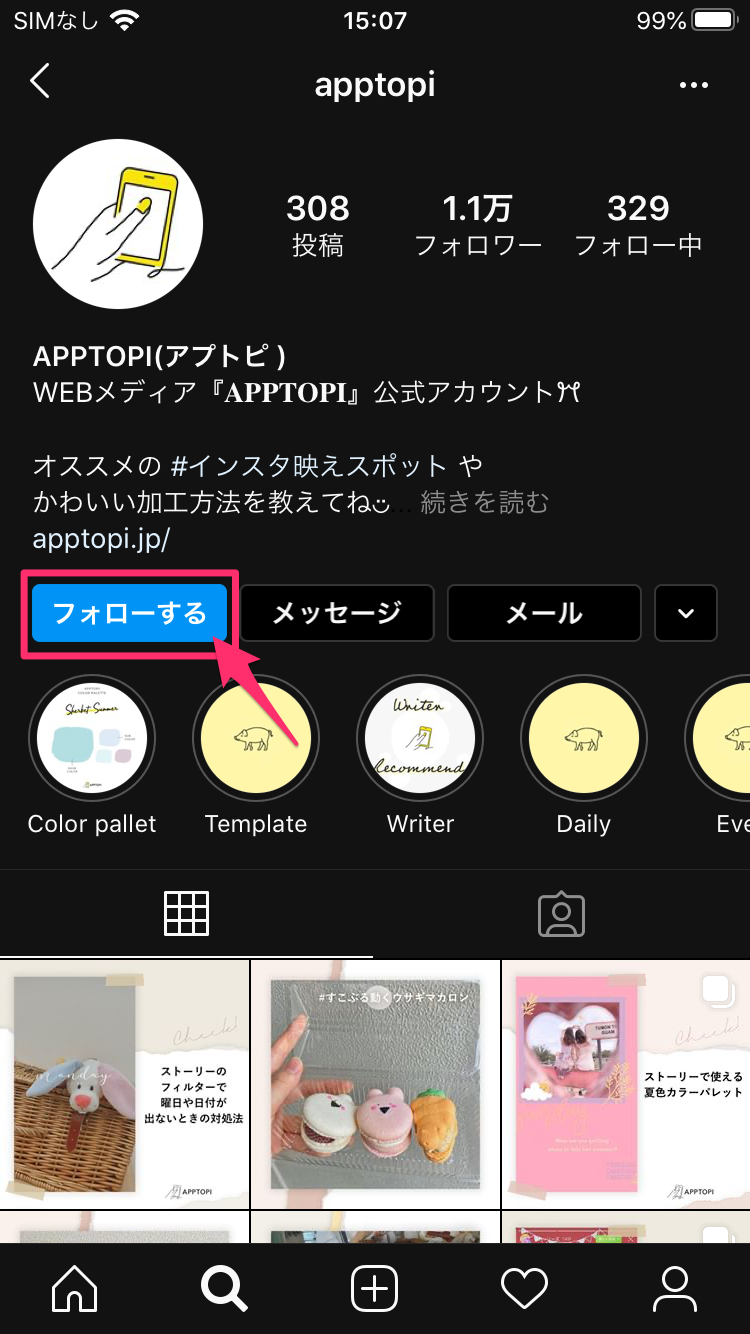
「フォローする」を押し、「フォロー中」になったら完了です。
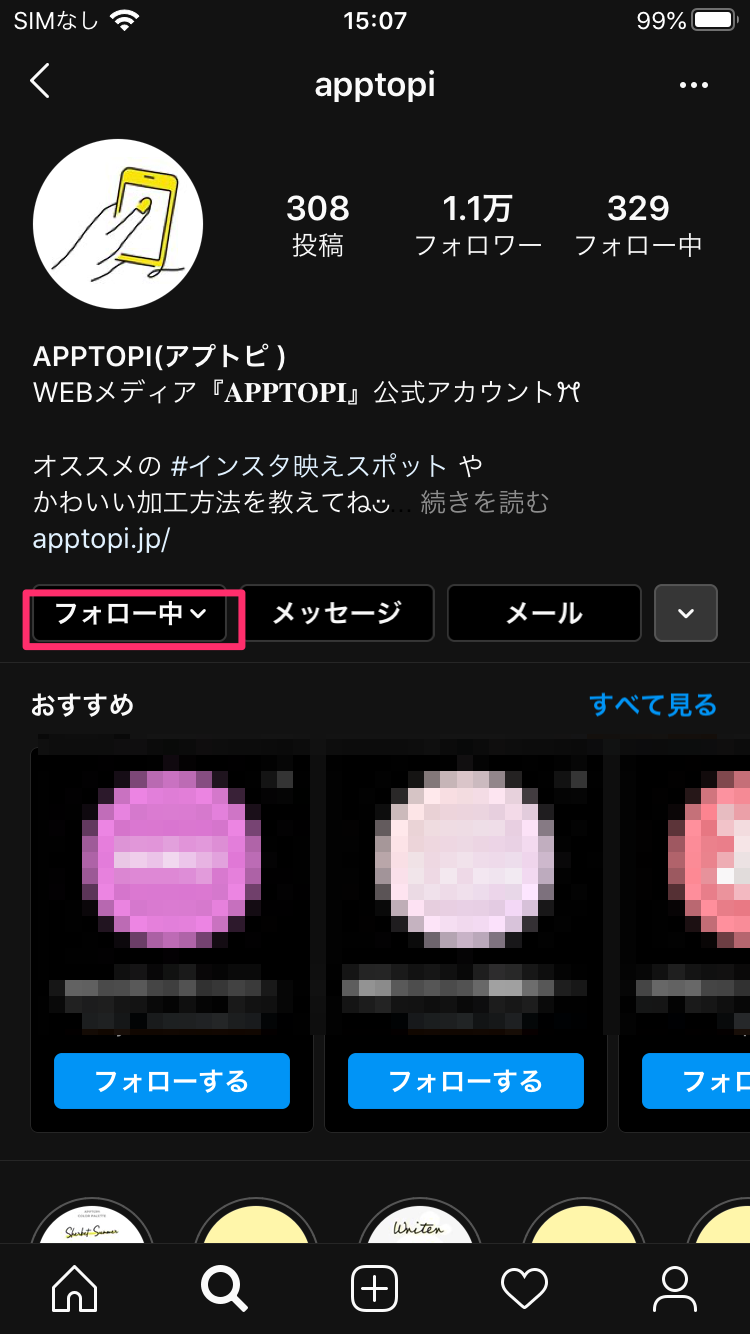
オフィシャルアカウントの見分け方
有名人や企業のオフィシャルアカウントの見分け方はいくつかありますが、分かりやすいのはこのチェックマークです!
名前の横にチェックマークがついているものはInstagramの「公式」アカウントとして認定されているものになります。
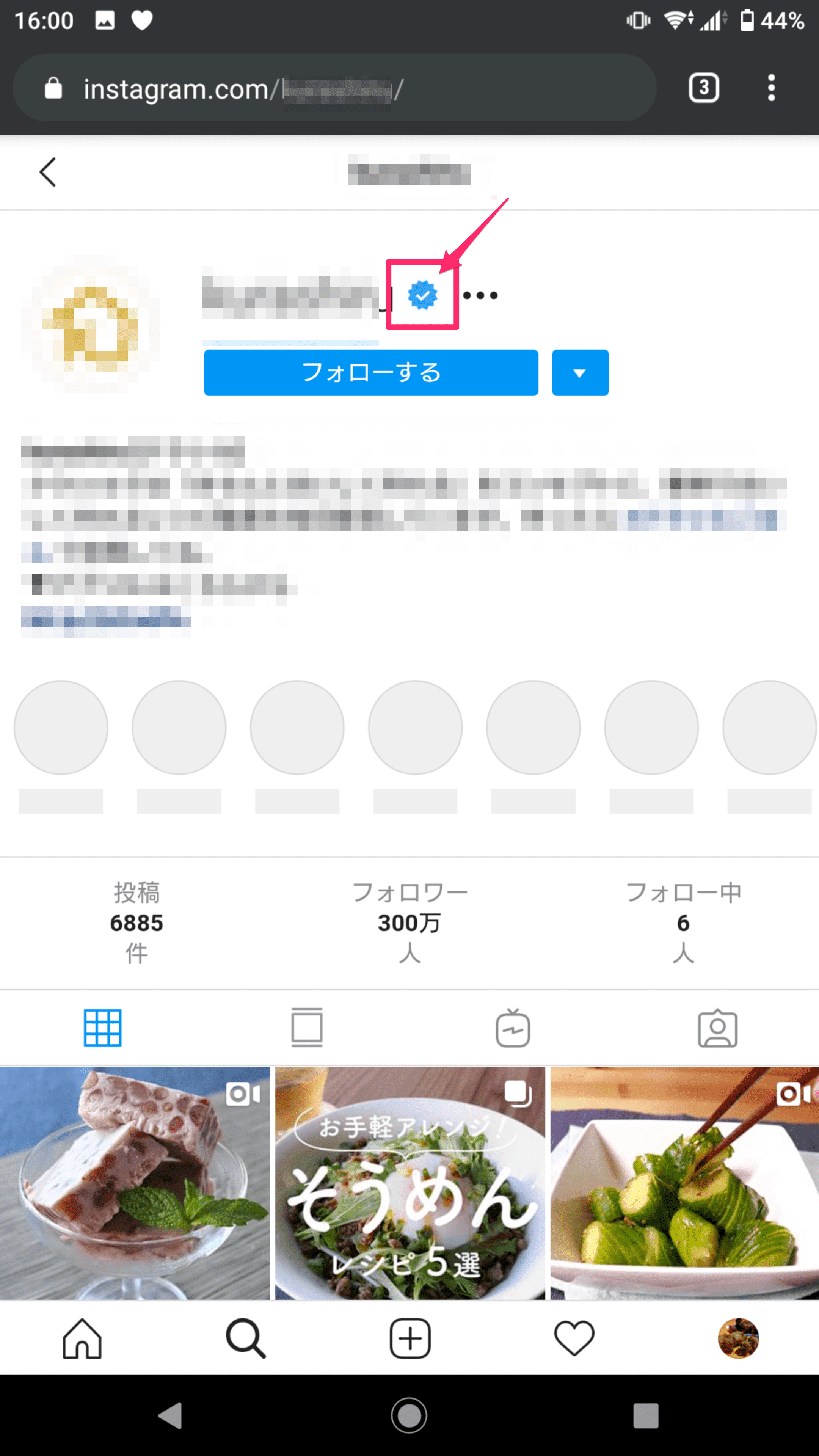
芸能人など著名人のなりすましアカウントの確認に役に立ちます。
同じ名前でもこのマークがないものはなりすましの可能性があります。ただし、有名人や企業であっても公式マークがついていない場合もあります。前後の投稿やアカウント名を見てよく判断してください。
「いいね」やコメントの方法
「いいね」やコメント、また投稿を共有したい時のマークは以下になります。

ハートマークは「いいね」
投稿に「いいね」をしたいときはハートマークを押します。何回「いいね」されたかは投稿者は分からなくなってしまいましたが、「いいね」されたらうれしいので、投稿が役に立った、投稿を見たことを伝えたいときなど、使い分けができると思います!
吹き出しマークは「コメント」
投稿にコメントしたいときは吹き出しマークを押します。
例えば、レシピ投稿であれば「作ってみておいしかった」、ペットの投稿なら「元気な猫ちゃんですね!」などの感想を投稿者に伝えられます。
但し、自分が言われてイヤなことは言わないよう、思いやりを持って投稿してくださいね。
飛行機マークは「メッセージ」
友達にこの投稿を見て欲しい、共有したい時には飛行機マークを押します。メッセージとして相手に送信されます。
Instagramのマーク解説
ここからはInstagramの画面の解説をしていきます。
基本的にアイコンになっていて、どれがどう、などと画面上には詳しく書いていません。
ここでじっくり覚えてくださいね!すぐに覚えられるくらい直感的です。
ホーム画面
まず最初に出てくるホーム画面は、最初にフォローしたアカウントの投稿がタイムラインとして表示されます。